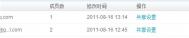Windows7共享文件夹后如何取消共享文件夹上的小锁图标
共享后的文件夹图标左下角显示锁,取消共享后依然存在,如图:

Window 7系统中小锁其实是开启简单共享后,文件本身访问权限受限的标识。添加所有用户权限后可以消失。
操作步骤:
一、所需调整文件夹图标上单击鼠标右键,移动至共享,点击特定用户共享,出现文件共享设置窗口,在下拉菜单中选择Everyone---选择添加;


二、点击共享后点击完成;


三、完成后文件下小锁消失。

注意:上图示中状态是已共享,如不设置共享可按照以下步骤进行操作。
在所调整文件夹上右键单击选择属性,文件夹属性页面选择共享选择高级共享;

在高级共享设置页面将共享文件夹上的√取消,并点击确定即可。
(本文来源于图老师网站,更多请访问http://m.tulaoshi.com)
完成后状态如下,状态栏中已经不在显示共享字样。

找回Windows7桌面上的“我的电脑/回收站”等图标
Windows7下一不小心就会将系统的我的电脑/回收站等图标删除了。怎么找回来呢?
遵循以下步骤,可以添加或删除常用的桌面图标,这些图标包括到我的电脑文件夹、您的个人文件夹、网络文件夹、Internet Explorer、回收站和控制面板的快捷方式。
桌面右键个性化。 在左窗格中,单击更改桌面图标。
在桌面图标下面,选中想要添加到桌面的每个图标的复选框,或清除想要从桌面上删除的每个图标的复选框,然后单击确定。

回收站是不是回来了。
Windows7文件无法删除的简单解决办法
文件无法删除,这样的状况我们经常遇到。这是由于某个幕后进程正在调用该文件,此时只有结束该进程才可实现删除。那如何定位该进程呢?通常情况下,我们需要借助诸如冰刃等第三方工具。不过,在Windows 7中利用其资源监视器可轻松搞定。
下面我们特模拟再现文件无法删除的状况。在D盘创建一个名为test的文件夹,然后运行命令提示符(cmd)并将命令路径定位到该文件夹目录下。此时,我们删除test文件夹,可以看到弹出入图1所示的对话框,提示:操作无法完成,文件夹或文件在另一程序中打开。
接下来我们可这样操作:右键单击Windows7任务栏选择启动任务管理器命令,在打开的Windows任务管理器控制台窗口中点击性能标签,然后点击点击该标签页中的资源监视器按钮进入资源监视器控制台。在控制台中点击CPU标签定位到该标签页下,然后在关联的句柄右侧的搜索框中输入test,此时系统会自动搜索与test句柄相关联的系统进程。搜等片刻,如图所示可以看到搜索到的进程为cmd.exe(印证了上面模拟的情形)。

这说明正是cmd.exe进程正在调用test文件夹,才造成了对该文件夹删除的失败。右键单击该进程,然后选择结束进程命令弹出警告对话框,确认后即可结束cmd.exe进程。最后,删除test文www.Tulaoshi.com件夹,可以看到该文件夹被成功删除。上面虽是模拟的场景,其实和真实情景完全一样,只要大家灵活应用类似此类问题将不会再困扰你了。
Windows7如何把文件收藏起来
在Windows XP时代,文件管理的主要形式是以用户的个人意愿,用文件夹的形式作为基础分类进行存放,然后再按照文件类型进行细化。但随着文件数量和种类的增多,加上用户行为的不确定性,原有的文件管理方式往往会造成文件存储混乱、重复文件多等情况,已经无法满足用户的实际需求。而在Windows 7(以下简称Win 7)中,由于引进了库,文件管理更方便,可以把本地或局域网中的文件添加到库,把文件收藏起来。
(本文来源于图老师网站,更多请访问http://m.tulaoshi.com)简单地讲,文件库可以将我们需要的文件和文件夹统统集中到一起,就如同网页收藏夹一样,只要单击库中的链接,就能快速打开添加到库中的文件夹而不管它们原来深藏在本地电脑或局域网当中的任何位置。另外,它们都会随着原始文件夹的变化而自动更新,并且可以以同名的形式存在于文件库中。
1.将本地文件夹添加到库
打开图老师任意一个文件夹,都可以在导航栏里观察到库,默认情况下,已经包含了视频、图片、文档、音乐等常用项目。而添加新的文件夹到库中,可以直接右击库,在弹出菜单中选择新建→库即可。本例中,我们将新建的库重命名为物理教学。接着,右击物理教学选择属性,从弹出的对话框中单击包含文件夹项,再将本地电脑中的文件夹添加进来即可(如图1所示)。这里我们可以看到,添加进来的文件夹后都标有源文件夹的真实地址,方便我们加以区分(例如出现同名的文件夹)。

图1
2.将局域网共享位置添加到库
与添加本地文件夹进入文件库稍有不同,要将局域网的共享文件夹添加到库,必须先将其设置为脱机属性。在开始菜单的搜索程序和文件栏里输入网络,单击搜索结果中的网络链接即可直接访问局域网。找出要添加到库中的文件夹,右击选择始终脱机可用。设置完成后,我们就能像添加本地文件夹一样通过包含文件夹来添加局域网共享位置的文件夹了(如图2所示)。添加完成后,局域网中的文件夹图标上会显示脱机标志。

图2
脱机文件可理解为普通共享的进一步加强。普通共享在网络连接中断时(比如更换了工作场所)便会无法使用。但设置为脱机文件后,可将共享位置映射为本地磁盘,这样就算已离开局域网环境或网络暂时不通也能打开其中的文件进行编辑、复制、删除等操作,一旦网络恢复正常或再次接入,Win 7会自动将文件与局域网共享的文件进行同步操作。